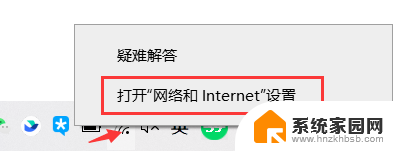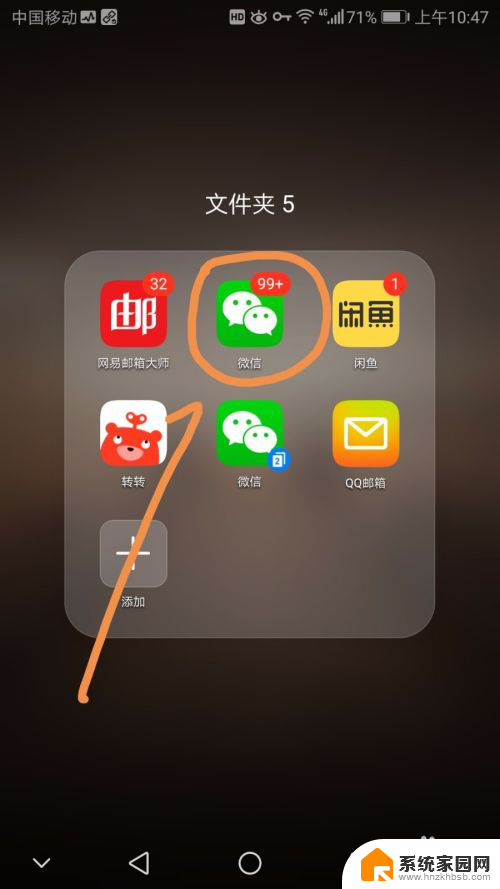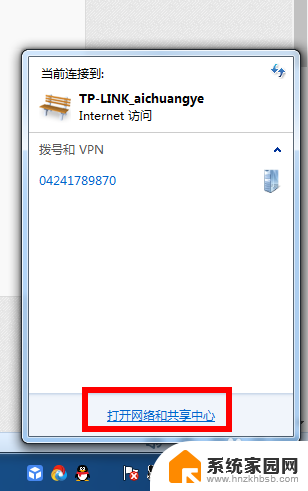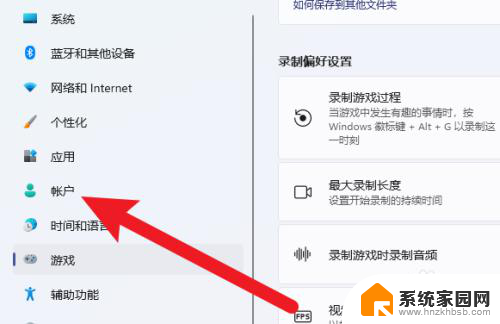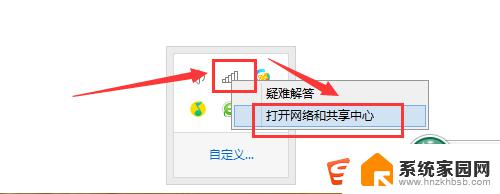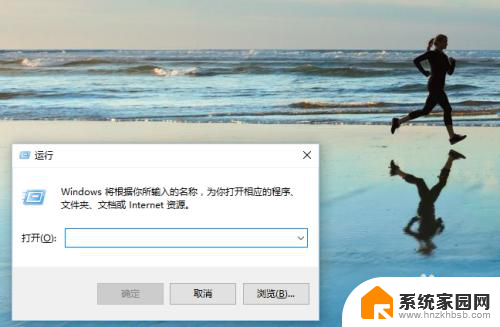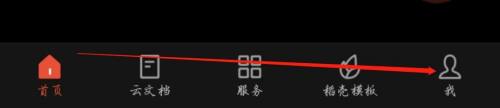如何wifi密码查看 怎样查看自己的wifi密码Windows 10
更新时间:2023-09-22 08:28:26作者:hnzkhbsb
如何wifi密码查看,在现代化的生活中,Wi-Fi已经成为了我们不可或缺的一部分,有时候我们可能会忘记自己的Wi-Fi密码,或者需要共享给朋友或家人。如何在Windows 10系统中查看自己的Wi-Fi密码呢?不用担心Windows 10系统提供了简单易用的方法来帮助我们解决这个问题。在本文中我们将介绍几种简单的方法,让您轻松地找回或共享您的Wi-Fi密码。无论是忘记了密码还是需要与他人共享,这些方法都将为您提供便利。让我们一起来探究一下吧!
方法如下:
1.按住快捷键Win+R,打开运行。输入control打开控制面板。
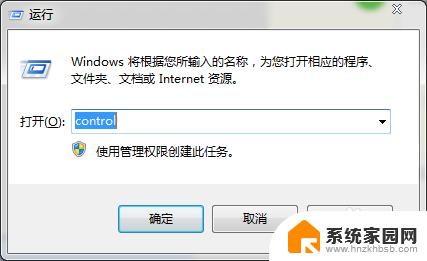
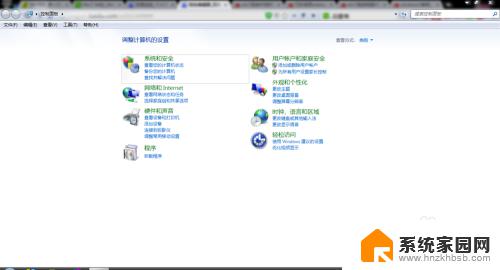
2.在控制面板中点击查看网络和internet,进入后点击:查看网络状态和任务。
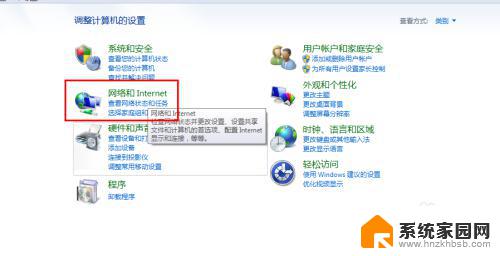
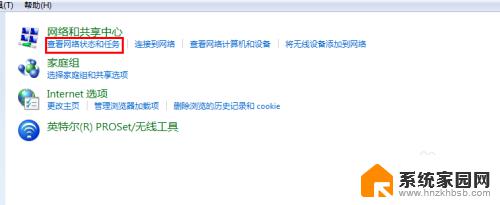
3.打开后找到自己链接的无线,单击打开无线状态面板。然后点击无线属性。
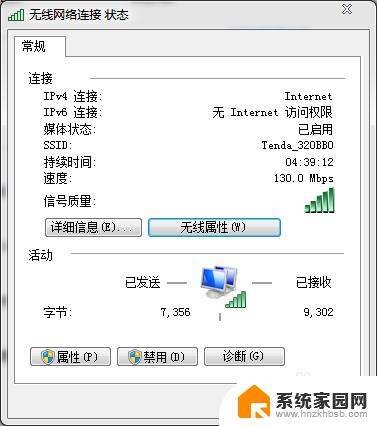
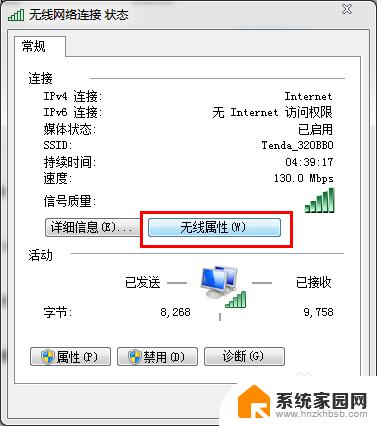
4.打开后切换到安全选项卡。
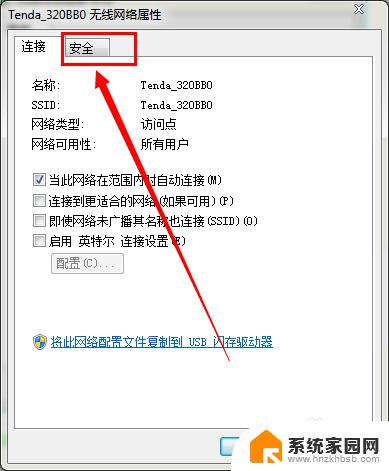
5.在下边的显示字符前边打勾,就可以看到无线的密码了。
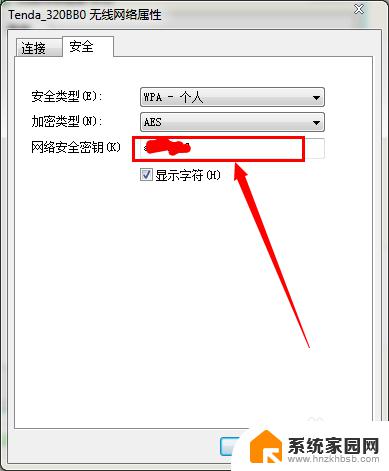
以上就是查看wifi密码的方法,如有不清楚的地方,可以参考小编提供的步骤进行操作,希望这些内容能对大家有所帮助。